2. ホームページを作る
2-4. コンテンツを作ろう
(3)会社概要
「会社概要」を作成しましょう。
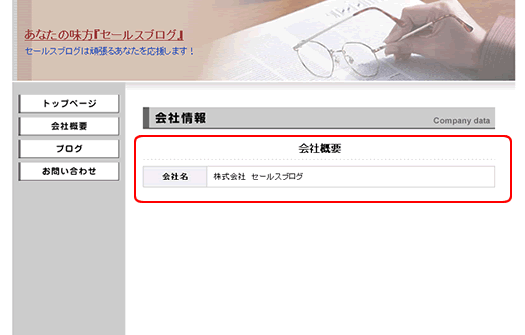
初期設定ではセールスブログの申込登録時に入力した会社名だけが掲載されています。
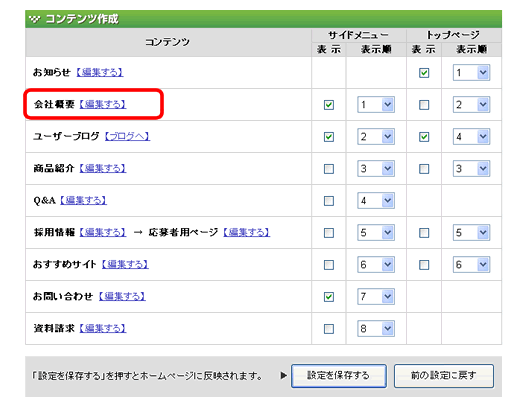
・ 会社概要の【編集する】をクリックします。
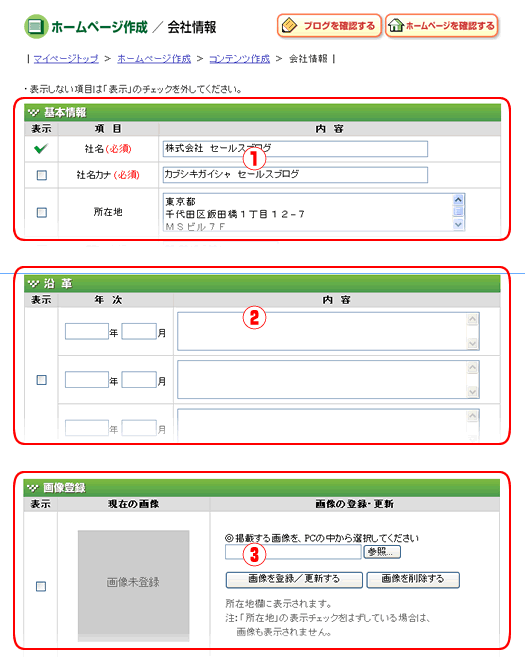
| 会社の名前、住所など基本的な情報を設定します。 | |
| 沿革を入力します。沿革の項目は自由に増やすことができます。 | |
| 画像を2点まで登録できます。 |
【基本情報】
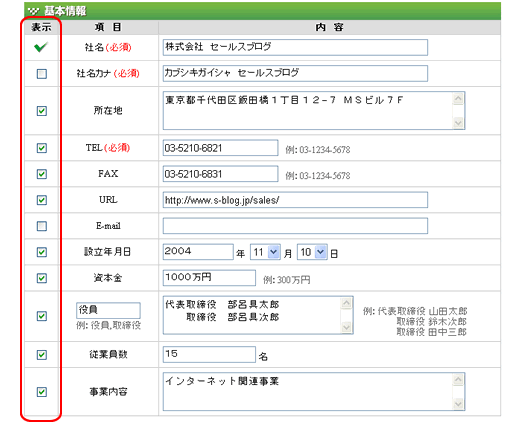
・ 表示させたい項目にチェックをして内容を入力します。
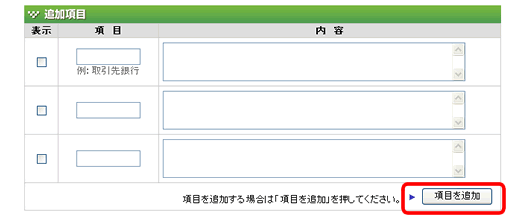
・ さらに情報を追加したい場合は、追加項目の欄に入力します。
※3項目で足りない場合は、お知らせの時と同じように「項目を追加」をクリックして、項目を追加・入力してください。
【画像の登録】
所在地の右横に画像(たとえば地図や外観等)を表示させたい場合に指定します。 ※2つまで登録可能です。
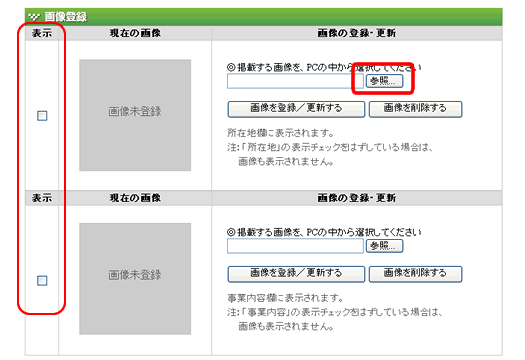
・ 表示させたい
項目にチェックをします。
・ 次に「参照」をクリックして、コンピューターの中の画像を選びます。
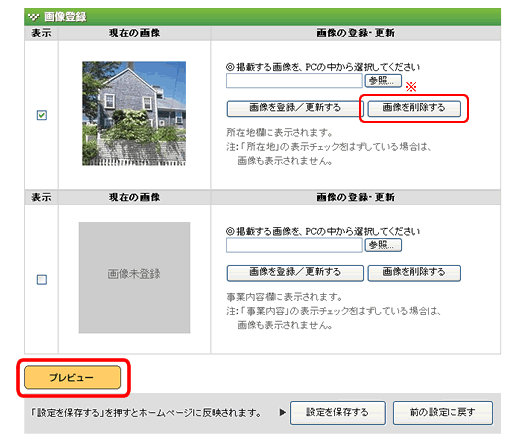
・ 「プレビュー」で入力した内容を確認することができます。
※指定した画像を削除する場合は「画像を削除する」をクリックして削除して下さい。
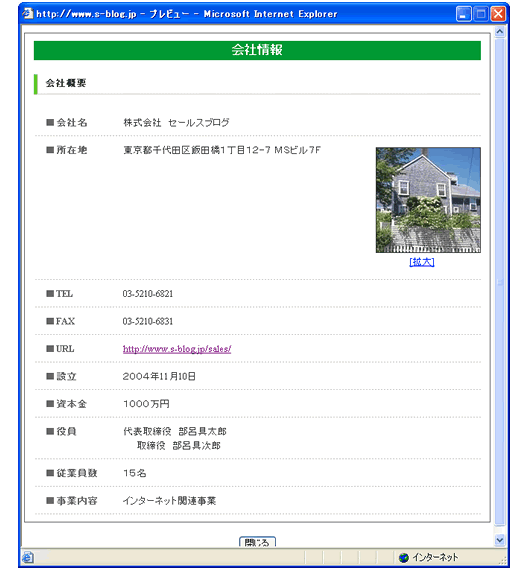
・ 会社概要のプレビュー画面がポップアップで表示されます。
※デザイン等は選択しているイメージと異なりますので、実際の表示イメージは「ホームページを確認する」をクリックしてください。

・ 〔 設定を保存する 〕をクリックします。
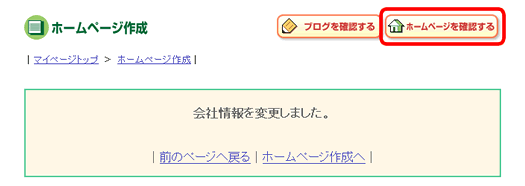
・ 完了画面が表示されます。
〔ホームページを確認する 〕をクリックしてホームページを確認してみましょう。
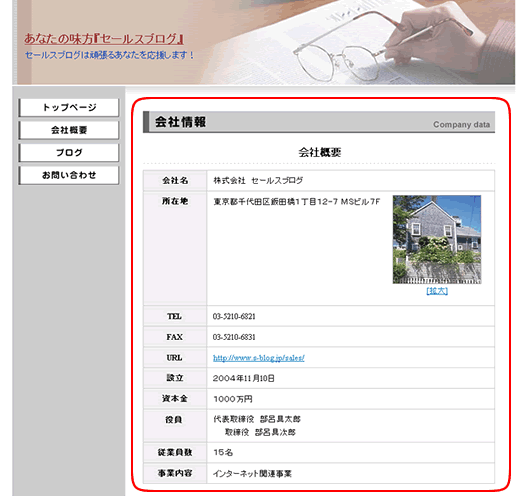
・ 入力した会社情報に変更されています。
